在现如今社交媒体时代,我们经常使用微信与朋友分享生活中的点点滴滴,而随着智能手机的普及,苹果手机成为了我们最常用的通讯工具之一。在微信中除了文字表达,图片也是我们分享生活的重要方式之一。有时候拍摄的照片并不完美,需要一些编辑加工才能更好地展示给朋友们。苹果手机的微信图片如何编辑呢?而微信又如何添加滤镜来编辑图片呢?本文将为大家详细介绍这些操作,让我们的微信图片更加生动有趣。
微信如何添加滤镜编辑图片
步骤如下:
1.编辑图片
在聊天记录中,用手指长按图片约2秒。弹出菜单点右边箭头选择(编辑)。
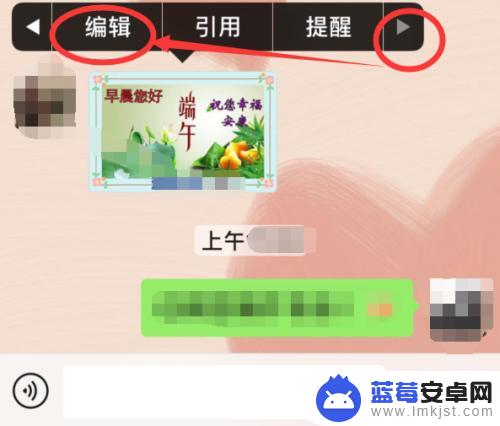
2.编辑图片2
也可以单击图片打开后,用手指长按图片约2秒。如图弹出菜单点击(编辑)。
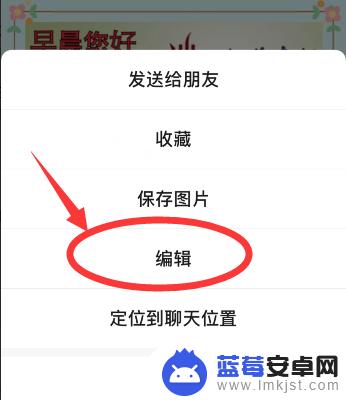
3.模糊图片
进入编辑图片界面,点击图示选择(模糊)或(马赛克)选项。在图片用手指进行处理即可。
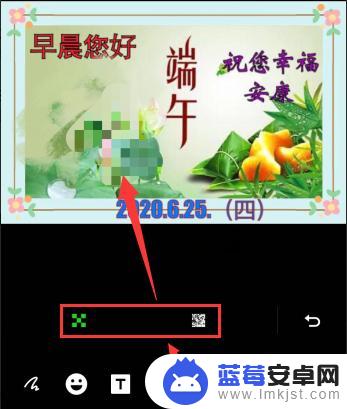
4.添加图案或文字
如图选项分别是自由画线、图案或文字,点击选项即可选择添加相应内容。
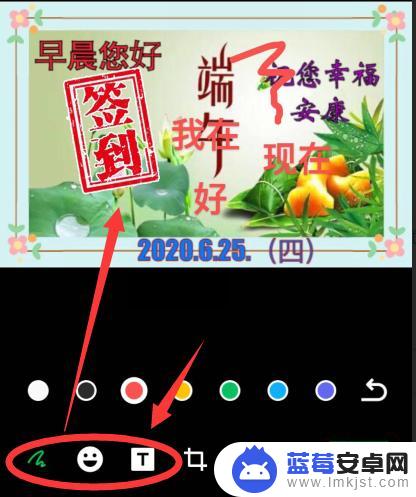
5.文字编辑
点击(T)文字选项,如图可以输入文字内容、选择文字颜色。
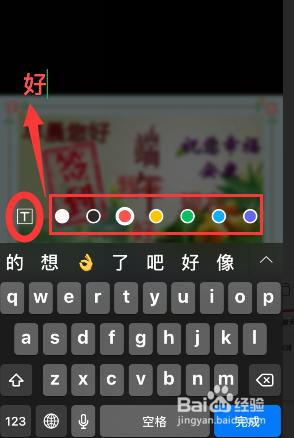
6.移动图案或文字
图案文字默认在图片中间位置,用手指长按图片或文字约2秒。可以进行移动或删除操作。
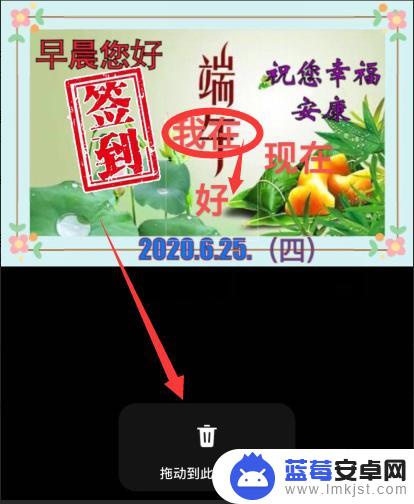
以上是关于苹果手机微信图片编辑的全部内容,如果您有需要,可以按照小编的步骤进行操作,希望这些内容对您有所帮助。












